Імпорт товарів в OpenCart і OcStore
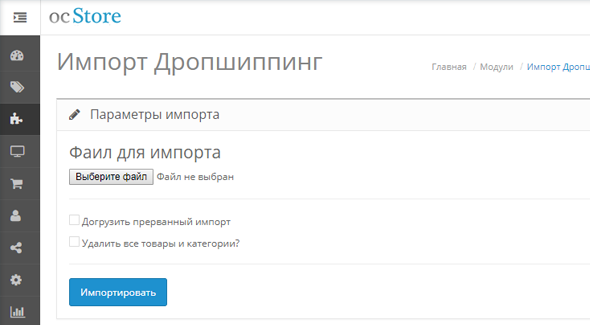 Спеціально для Вас, ми розробили модуль імпорту для магазинів Opencart і OcStore.
Спеціально для Вас, ми розробили модуль імпорту для магазинів Opencart і OcStore.
Основні можливості модуля:
- Імпорт товару
- Імпорт категорій
- Імпорт властивостей товару
- Імпорт зображень
- Оновлення цін і залишків
- Повне очищення магазину перед імпортом
- Дозавантаження перерваного імпорту
Установка і використання
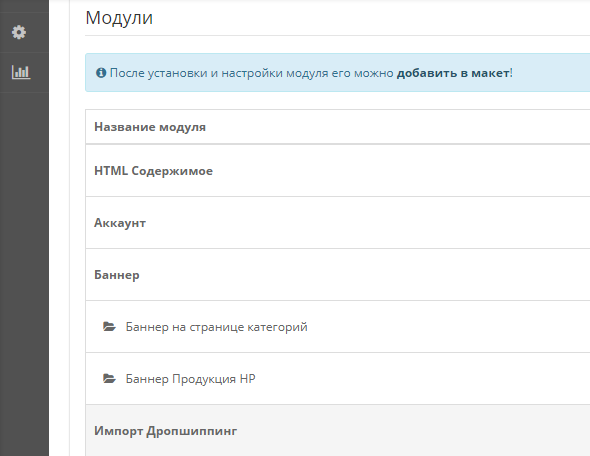 Установка модуля імпорту вкрай проста. Вам потрібно завантажити модуль, який відповідає версії Вашого
магазина, і просто скопіювати вміст архіву в кореневу папку сайту. В архіві з модулем імпорту
є файл README.txt, в якому Ви знайдете весь список версій підтримуваних магазинів. Подивитися
версію Вашого магазину Ви можете в адмін-панелі, в самому низу сторінки. Після установки, модуль імпорту
з'явиться у списку ваших модулів і буде мати назву "Імпорт Dropship B2B"
Важливо! Для роботи модуля необхідна наявність російської мови на вашому сайті.
Установка модуля імпорту вкрай проста. Вам потрібно завантажити модуль, який відповідає версії Вашого
магазина, і просто скопіювати вміст архіву в кореневу папку сайту. В архіві з модулем імпорту
є файл README.txt, в якому Ви знайдете весь список версій підтримуваних магазинів. Подивитися
версію Вашого магазину Ви можете в адмін-панелі, в самому низу сторінки. Після установки, модуль імпорту
з'явиться у списку ваших модулів і буде мати назву "Імпорт Dropship B2B"
Важливо! Для роботи модуля необхідна наявність російської мови на вашому сайті.
Завантаження товару
Для завантаження товару вам знадобиться файл з товарами в форматі YML. Його можна отримати в особистому кабінеті системи Dropship B2B, в меню "Налаштування", розділ "Вивантаження каталогу товарів". Спочатку потрібно вибрати категорії товарів і бренди які Вас цікавлять, після чого натиснути кнопку "Підтвердити". Далі вибираєте "Формат файлу вивантаження" - YML, "Тип вивантаження каталогу" - Повна, "Фотографії товару" - Отримати в архіві. Коли архів з фото і файлом імпорту буде готовий, Вам на пошту, зазначену при реєстрації, прийде посилання на його завантаження. Отримані фотографії товару потрібно завантажити на ваш сервер в папку image. Розташування фотографій повинно виглядати наступним чином: /каталог_сайта/image/photos/0000XXXXX/0000XXXXX.jpg. далі відкрийте налаштування модуля імпорту, виберіть Ваш файл YML і натисніть на кнопку "Імпортувати". Якщо ви хочете видалити всі старі товари та категорії перед імпортом, поставте галочку "Видалити всі товари і категорії ". Якщо процес імпорту був перерваний, поставте галочку "довантажити перерваний імпорт".
Оновлення цін і залишків
 Модуль імпорту підтримує не тільки файли завантаження товару, а й оновлення цін і залишків. Щоб
оновити ціни і залишки в своєму магазині, необхідно отримати файл оновлення цін і залишку в особистому
кабінеті системи Dropshipp B2B в меню "Налаштування", розділ "Вивантаження каталогу товарів". У вас вже повинні
бути обрані категорії товарів і бренди, які Вас цікавлять після повного вивантаження каталогу. Далі вибираєте
"Формат файлу вивантаження" - YML, "Тип вивантаження каталогу" - Оновлення цін і залишку, після чого натискаєте
кнопку "Отримати файл". Його буде завантажено в Вашому браузері. Далі, в налаштуваннях модуля імпорту, виберіть
завантажений файл оновлення та натисніть кнопку "Імпортувати". По завершенні роботи, модуль покаже
відповідне повідомлення.
Модуль імпорту підтримує не тільки файли завантаження товару, а й оновлення цін і залишків. Щоб
оновити ціни і залишки в своєму магазині, необхідно отримати файл оновлення цін і залишку в особистому
кабінеті системи Dropshipp B2B в меню "Налаштування", розділ "Вивантаження каталогу товарів". У вас вже повинні
бути обрані категорії товарів і бренди, які Вас цікавлять після повного вивантаження каталогу. Далі вибираєте
"Формат файлу вивантаження" - YML, "Тип вивантаження каталогу" - Оновлення цін і залишку, після чого натискаєте
кнопку "Отримати файл". Його буде завантажено в Вашому браузері. Далі, в налаштуваннях модуля імпорту, виберіть
завантажений файл оновлення та натисніть кнопку "Імпортувати". По завершенні роботи, модуль покаже
відповідне повідомлення.
